¿Cómo editar y cambiar el enlace permanente en WordPress?
Publicado: 2021-06-03Cada vez que agrega una nueva publicación o blog a su sitio web, WordPress le asigna automáticamente un enlace permanente único, también conocido como enlace permanente. Se supone que este enlace único de su página/publicación es permanente, pero puede editar y cambiar el enlace permanente en WordPress.
Sin embargo, debe saber que editar o cambiar el enlace permanente es una tarea importante. La manipulación del enlace permanente puede causar múltiples errores, enlaces rotos e incluso afectar el SEO de su sitio.
Por suerte para ti, esta guía paso a paso explica las formas correctas, fáciles y seguras de editar y cambiar el enlace permanente en WordPress.
Vamos a sumergirnos:
Tabla de contenido
- ¿Qué es un enlace permanente en WordPress?
- Enlace permanente vs. Babosa
- ¿Por qué los enlaces permanentes son importantes en WordPress?
- 1. Sitio web bien organizado
- 2. SEO (optimización de motores de búsqueda)
- 3. Experiencia digital
- ¿Por qué editar y cambiar el enlace permanente en WordPress?
- Cómo cambiar la estructura de enlaces permanentes de WordPress
- 1. llano
- 2. Día y Nombre
- 3. Mes y Nombre
- 4. numérico
- 5. Nombre de la publicación
- 6. Estructura personalizada
- Cómo cambiar el enlace permanente de una publicación o página individual de WordPress
- Cómo cambiar el prefijo de URL de categoría y etiqueta
- Cómo cambiar la categoría individual y la URL de la etiqueta
- Cómo cambiar la URL de la página del autor
- Para cambiar la base del enlace permanente del autor:
- Configuración de redireccionamientos de enlaces permanentes para evitar enlaces rotos
- ¿Qué estructura de enlace permanente es mejor para usted?
- Conclusión
¿Qué es un enlace permanente en WordPress?
Los enlaces permanentes son las URL permanentes únicas proporcionadas por WordPress a la página, publicación y otros archivos de su sitio web. Estas URL son compatibles con SEO y también ayudan a mejorar la experiencia del usuario (UX) en su sitio.
WordPress utiliza el sistema de estructuración de enlaces permanentes para generar esta URL única. Consiste en su nombre de dominio y un sufijo que representa la publicación o página. Por ejemplo:
https://rarathemes.com/blog/free-travel-blog-wordpress-themes/
Esta URL comprende el nombre de dominio "rarathemes.com" y tiene un sufijo "temas de WordPress para blogs de viajes gratuitos".
Como puede ver, los enlaces permanentes también dan una idea de qué trata la publicación o la página. Por lo tanto, hace que la URL esté estructurada para que tanto los humanos como los motores de búsqueda la entiendan fácilmente.
Si bien los enlaces permanentes están destinados a ser permanentes, puede cambiarlos fácilmente. Cuando se hace correctamente, puede tener una gran influencia en las clasificaciones de SEO y aumentar el tráfico.
Enlace permanente vs. Babosa
Un enlace permanente tiene dos componentes: un enlace permanente, es decir, el nombre de dominio y un slug (sufijo). Vea el ejemplo a continuación:
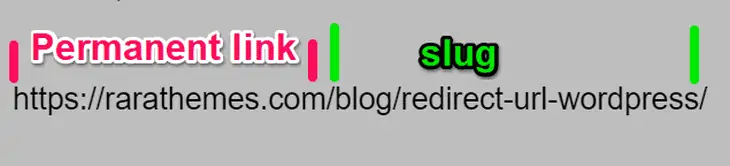
Aquí, el enlace permanente es su nombre de dominio y el slug es la parte personalizable de su URL. El slug es donde aparece el nombre de tu blog o página en la URL.
Puede personalizar el slug según sus preferencias. También puede editar el slug para cada publicación y página que cree en WordPress. Sin embargo, no puede cambiar el enlace permanente de su enlace permanente desde la opción de configuración predeterminada de WordPress.
¿Por qué los enlaces permanentes son importantes en WordPress?
Los enlaces permanentes en WordPress juegan un papel importante en la obtención de grandes beneficios para su sitio. Mejora significativamente la experiencia del usuario, la clasificación SEO y la marca.
Estos son los principales beneficios de los enlaces permanentes en su sitio de WordPress:
1. Sitio web bien organizado
Una estructura adecuada y una configuración bien organizada son vitales para brindar una mejor experiencia de usuario a sus visitantes. Todos los usuarios quieren encontrar la información que buscan de manera fácil y rápida en un sitio. Los enlaces permanentes hacen que su sitio esté organizado y facilita la comprensión de la estructura de su contenido. Aquí hay otro ejemplo:
https://rarathemes.com/blog/on-page-seo-techniques/
Cuando los usuarios vean dicha URL, sabrán instantáneamente que están viendo la publicación "Técnicas de SEO en la página" en el sitio web llamado "rarathemes.com". También pueden entender que la publicación se encuentra en la sección "Blog" del sitio.
2. SEO (optimización de motores de búsqueda)
Es posible que se sorprenda al saber que los enlaces permanentes pueden mejorar la clasificación de su sitio web en los motores de búsqueda. Esto sucede porque WordPress crea automáticamente esta URL estratégica para ayudar a cada página y publicación a clasificarse más alto en las SERP (páginas de resultados del motor de búsqueda).
Además, también puede agregar palabras clave a la URL, como etiquetas, título o contenido. Por ejemplo:
https://rarathemes.com/blog/how-to-start-wordpress-blog/
También notará guiones dentro de las palabras de la URL. Esto beneficia tanto a los humanos como a los robots de los motores de búsqueda para comprender la página/publicación. Por lo tanto, una mejor clasificación SEO.
3. Experiencia digital
El objetivo principal de los enlaces permanentes es brindar a los usuarios un fácil acceso a páginas particulares y publicaciones en su sitio web. Pueden acceder fácilmente al recurso en su sitio escribiendo el enlace permanente. Además de mejorar la experiencia del usuario, los enlaces permanentes también son parte integral de su marca digital. Pueden influir en cómo sus visitantes perciben su sitio web.
Una URL limpia y organizada que sea fácilmente comprensible es una marca de profesionalismo. Prestar la debida atención y editar adecuadamente su enlace permanente puede tener efectos positivos en la imagen de su marca. Su sitio se ve más autorizado e incluso asegura a los visitantes que todavía están navegando por su sitio.
Entonces, para mantenerlo simple:
- Los enlaces permanentes brindan una breve comprensión de lo que trata su página o publicación a los visitantes sin siquiera mirar el contenido.
- Los motores de búsqueda usan enlaces permanentes para descubrir páginas o publicaciones desde la URL.
- Los enlaces permanentes proporcionan una ubicación permanente para que los motores de búsqueda y sus visitantes regresen y lean el contenido.
- Los enlaces permanentes son identificadores únicos para cada uno de tus contenidos y te ayudan a mantenerlo todo organizado.
¿Por qué editar y cambiar el enlace permanente en WordPress?
Los enlaces permanentes están destinados a ser permanentes. Sin embargo, si es un sitio nuevo, cambiar el enlace permanente tiene sentido. Todavía se encuentra en la fase inicial, y la planificación de cómo se verá el sitio puede estar en proceso. En esta fase, planifica bien cómo quieres que se vea el sitio. Hay seis estructuras disponibles que puede usar para su sitio.
Por el contrario, cambiar el enlace permanente en un sitio de WordPress establecido puede tener múltiples consecuencias negativas. Puede romper los vínculos de retroceso del sitio. Además, dará como resultado una caída del tráfico y una disminución del SEO y UX. La redirección puede ser útil, de lo que hablaremos más adelante.
Cambiar los enlaces permanentes ciertamente tiene una trampa. Pero eso no significa que no puedas cambiarlo. Hay algunas razones válidas por las que tiene sentido cambiar el enlace permanente, incluso en un sitio establecido. Algunas de tales razones pueden ser:
- Si comenzó con la versión anterior de WordPress, es posible que su sitio aún esté usando la estructura predeterminada de la ID de la publicación. Esta estructura no es útil para SEO o UX en absoluto. Por lo tanto, cambiar el enlace permanente tiene sentido aquí.
- Es posible que desee restablecer su marca y darle una nueva dirección. Por ejemplo, comenzó como un blog pero ahora quiere convertirse en un sitio orientado a las noticias. Aquí, es posible que desee cambiar a la estructura "Día y nombre".
- Comprar un sitio ya establecido como inversión es común. Por lo tanto, es posible que también haya heredado o comprado el sitio web de otra persona. En un momento determinado, es posible que desee actualizar la estructura actual de enlaces permanentes como un proceso de cambio de marca.
- También es posible que hayas iniciado tu sitio sin saber la importancia de los enlaces permanentes en SEO y UX. Ahora, de alguna manera lo sabe y desea cambiar la estructura para obtener beneficios de SEO y UX a largo plazo. Por lo tanto, cambiar el enlace permanente es un enfoque sensato.
Nota:
Si su estructura de enlaces permanentes actual o predeterminada funciona bien para atraer tráfico y asegurar una buena clasificación de SEO, cambiarla puede ser un dolor de cabeza innecesario. Sin embargo, si desea cambiarlo de todos modos, se alegrará de que haya formas seguras de hacerlo sin tener que asumir muchas de las consecuencias.
Cómo cambiar la estructura de enlaces permanentes de WordPress
Si desea editar todo el esquema de URL en su sitio, siga estos pasos:
- Vaya a "Configuración" y haga clic en la opción "Enlace permanente" en su tablero
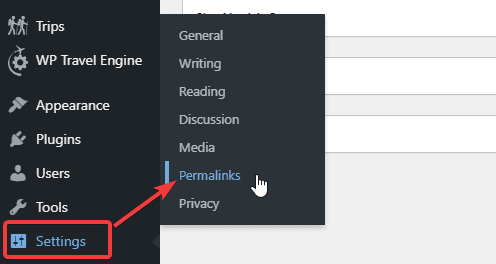
WordPress usa la opción "Simple" por defecto. Sin embargo, para un sitio web centrado en el contenido, seleccionar la opción "Nombre de la publicación" es lo mejor.
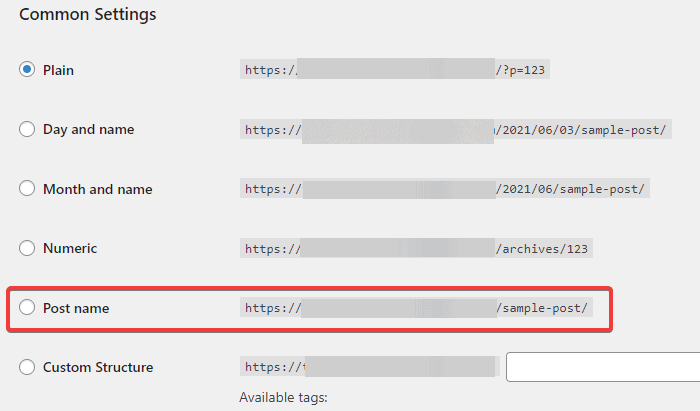
Dicha estructura establece un enfoque claro en su publicación para que sea más fácil y comprensible para sus lectores y motores de búsqueda.
- .Luego, guarde los cambios.
Hay seis estructuras para elegir en WordPress.
1. llano
El enlace permanente simple se parece a "https://website.com/?p=123".
WordPress utiliza la estructura "Simple" como enlace permanente predeterminado. Se compone de números y símbolos como su babosa. Si no cambia ninguna configuración de enlace permanente, su WordPress continúa usando esta estructura como URL de sus páginas y publicaciones. WordPress crea las URL según la cantidad de páginas o publicaciones que haya publicado en su sitio.
Aunque son las predeterminadas, dichas URL no son fáciles de usar. Por lo tanto, recomendamos cambiar la estructura a algunas otras opciones que explicamos a continuación.
2. Día y Nombre
La estructura "Día y nombre" se verá como https://website.com/2021/04/12/sample-post/".
Al seleccionar esta estructura, se agrega un slug junto con la fecha de publicación de la publicación/página a la URL. Puede editar la fecha desde la configuración de publicación.
3. Mes y Nombre
Esta estructura se verá como " https://website.com/2021/04/sample-post/ ".
El uso de esta estructura agregará el mes publicado de la publicación/página en lugar de la fecha como en la estructura anterior. La estructura de enlace permanente "Mes y nombre" es utilizada principalmente por sitios web de revistas.
4. numérico
La estructura de enlace permanente numérico se parece a "https://website.com/archives/123"
Esta estructura de enlaces permanentes es similar a la estructura de enlaces permanentes simple. Sin embargo, agregará la palabra "archivos" a la URL junto con la cantidad de publicaciones/páginas que haya publicado en su sitio.
5. Nombre de la publicación
La estructura del enlace permanente del nombre de la publicación tiene una estructura similar a "https://website.com/sample-post/".
El "Nombre de la publicación" es la estructura de enlace permanente más simple pero más efectiva. Esta estructura hace que su URL sea más descriptiva y más fácil de recordar. Su URL es su nombre de dominio y el nombre de la publicación/página como el slug.
6. Estructura personalizada
El enlace permanente de la estructura personalizada se ve así:
"https://website.com/2020/category/author/post-title-slug/".

Si selecciona el enlace permanente "Estructura personalizada", puede poner su creatividad a trabajar. Puede elegir entre varias etiquetas para crear una estructura de URL única. Puede agregar un mes, fecha, hora, autor, nombre de publicación y otros de las etiquetas disponibles para crear la URL.
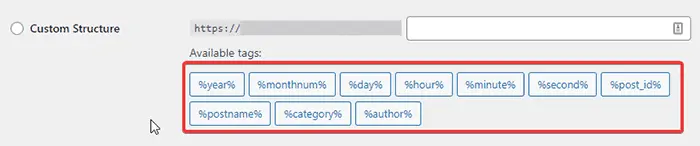
Entonces, estas fueron las seis estructuras de enlaces permanentes disponibles en WordPress. Puedes configurar la estructura como necesites. Sin embargo, recomendamos seleccionar la estructura "Nombre de la publicación", ya que hace que la URL de su página/publicación sea compatible con SEO y fácil de seguir para los visitantes.
Nota: Aquí hay un recordatorio nuevamente. Cambiar el enlace permanente en un nuevo sitio web puede hacer milagros para su sitio. Sin embargo, para un sitio establecido, puede funcionar al revés e impactar en el SEO.
Cómo cambiar el enlace permanente de una publicación o página individual de WordPress
Después de configurar la estructura utilizando los métodos anteriores, WordPress la configura para todas las publicaciones y páginas. Sin embargo, puede editar el slug de URL de una página o publicación individual de la siguiente manera:
- Ve a tu tablero.
- Vaya a "Publicaciones" o "Páginas" cuya URL desea editar.
- Luego, pasa el cursor sobre él y haz clic en el enlace de edición.
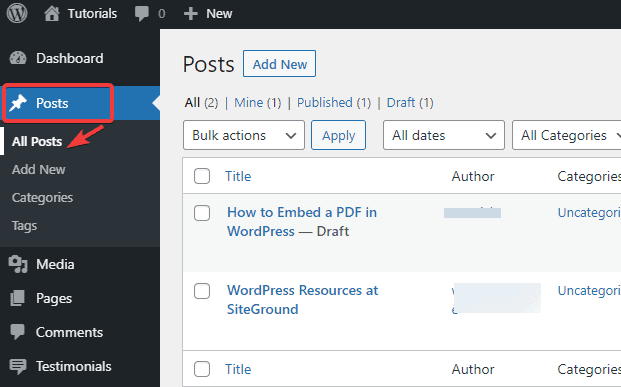
- Haga clic en la pestaña "Publicar" en la columna de la derecha.
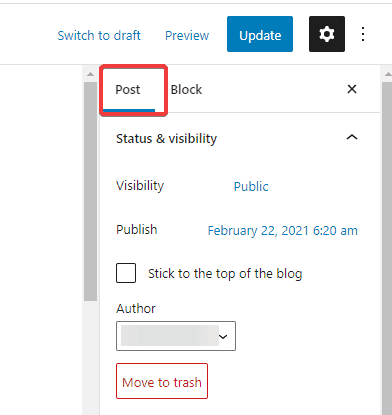
- Desplácese hacia abajo hasta la sección "Enlace permanente". Desde aquí, puede cambiar el slug de URL para esa publicación.
- Recuerda actualizar los cambios.
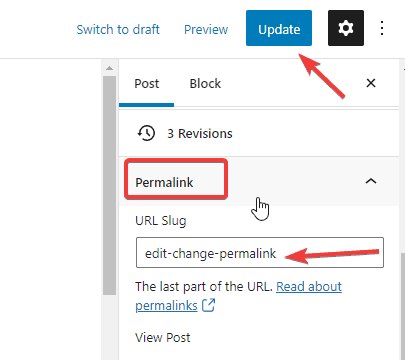
Cómo cambiar el prefijo de URL de categoría y etiqueta
WordPress usa "categoría" como base de categoría y "etiqueta" como base de etiqueta. Por ejemplo:
https://example.com/category/moda/
https://ejemplo.com/etiqueta/tecnología/
Puede cambiar estas bases yendo a "Configuración" en su tablero. Ahora, vaya a "Enlaces permanentes" y desplácese hacia abajo hasta la sección "Opcional". Puede escribir el nombre que desee en el campo. Guarde los cambios después de terminar.
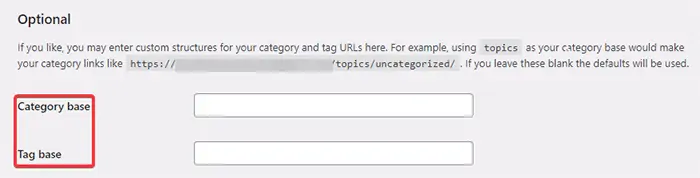
Cómo cambiar la categoría individual y la URL de la etiqueta
Aprendiste a cambiar la categoría y el prefijo de la etiqueta en WordPress. Esta sección le mostrará cómo puede cambiar la categoría individual y la URL de la etiqueta.
- Vaya a "Publicaciones" en su tablero y haga clic en la opción "Categorías".
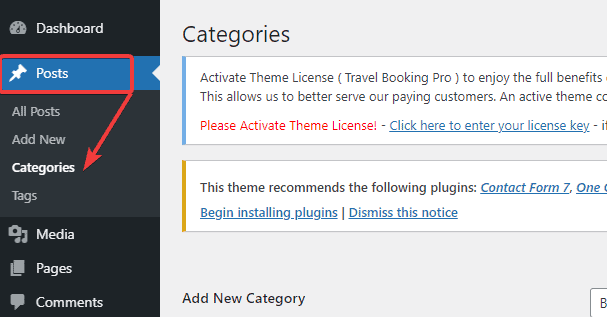
- Haga clic en la opción "Editar" debajo de la categoría que desea cambiar.
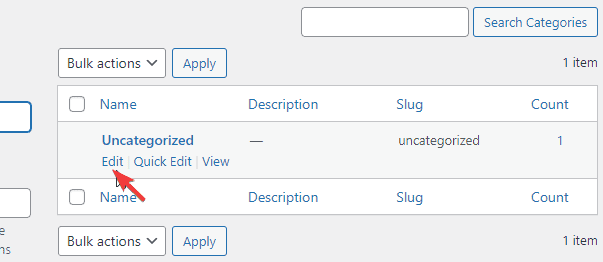
- WordPress carga los detalles de la categoría de esa publicación. Ahora puedes cambiar el slug a lo que quieras.
- Actualice los cambios.
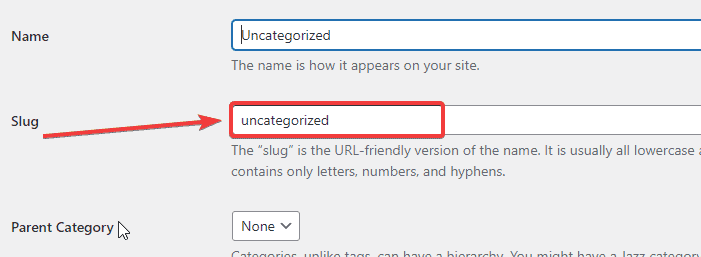
Del mismo modo, para cambiar la publicación individual, vaya a Publicaciones > Etiquetas en su tablero.
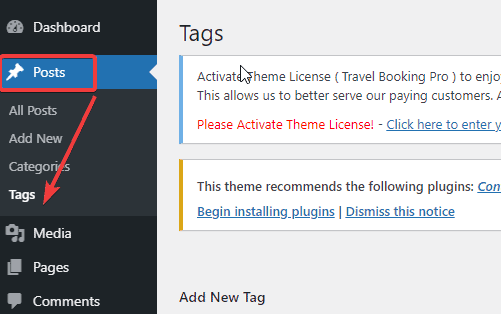
- Haga clic en la opción "Editar" debajo de la etiqueta que desea cambiar.
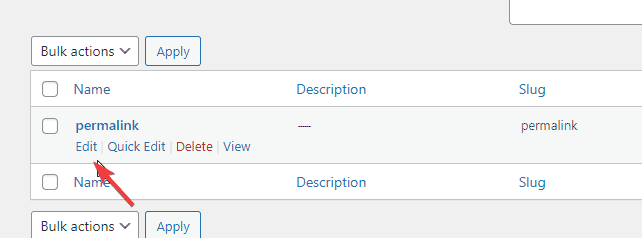
- WordPress carga los detalles de las etiquetas de esa publicación. Ahora puede cambiar el slug.
- Actualice los cambios.
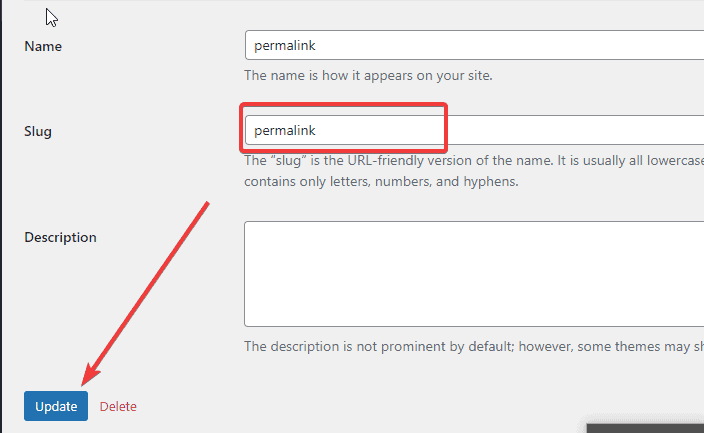
Cómo cambiar la URL de la página del autor
De forma predeterminada, WordPress agrega la base de "autor" a las URL de sus páginas de archivo de autor. Por ejemplo:
https://website.com/author/asf
Sin embargo, WordPress no tiene la opción de cambiar la base de autores o slug en WordPress. Afortunadamente, el complemento Edit Author Slug está al rescate. Para usar el complemento para cambiar la URL de la página del autor, siga estos pasos:
- Vaya a su tablero y desplácese a la sección "Complementos".
- Haga clic en la opción "Agregar nuevo".
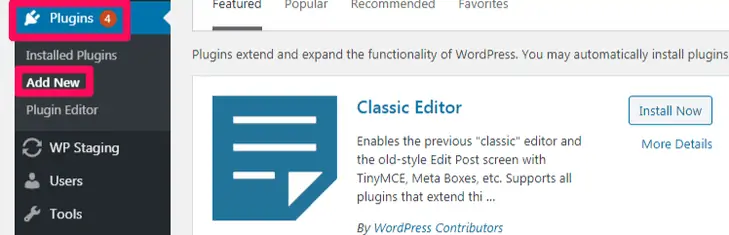
- Busque el complemento "Editar autor Slug". Luego, instale y active el complemento.
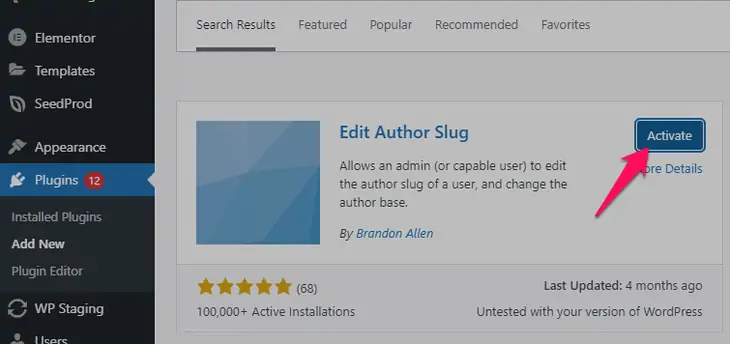
- Después de activar el complemento, diríjase a la opción Usuarios > Todos los usuarios en su tablero.
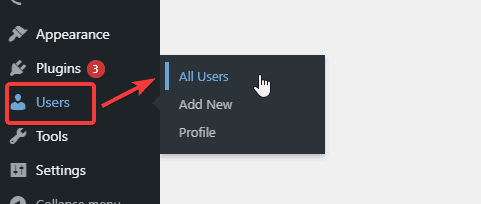
- Haga clic en la opción "Editar" debajo de un nombre de usuario.
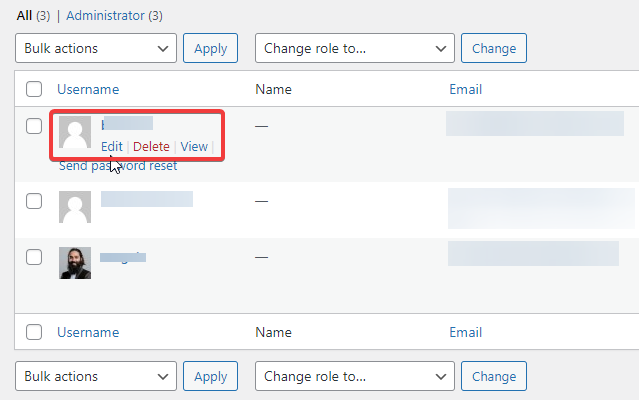
- Desplácese hasta la sección "Editar Slug de autor" a continuación.
- Aquí, puedes elegir una babosa o crear la tuya propia.
- Ahora, actualice el usuario al final.
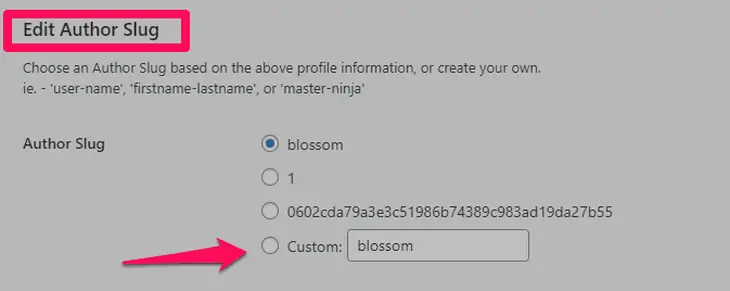
Para cambiar la base del enlace permanente del autor:
- Vaya a "Configuración" en su tablero.
- Luego, haga clic en la opción "Editar Slug de autor".
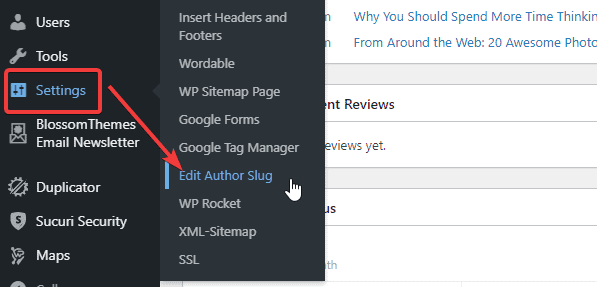
- Aquí, puede dar su base de autor. Además, puede agregar slugs a diferentes roles de usuario.
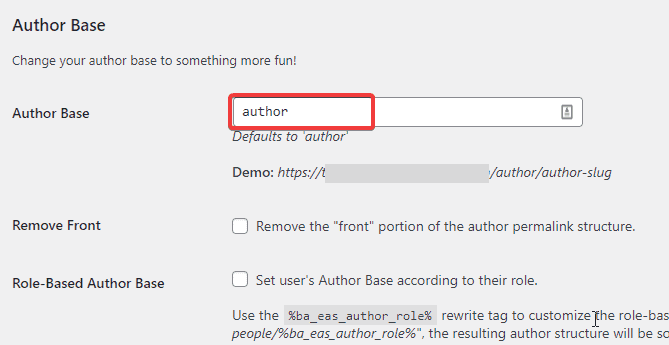
Configuración de redireccionamientos de enlaces permanentes para evitar enlaces rotos
Ahora que ha cambiado los enlaces permanentes, debe configurar los redireccionamientos para que no haya enlaces rotos en su sitio. Para el propósito de redirección, puede usar el complemento de Redirección.
- Vaya a su tablero y desplácese a la sección "Complementos".
- Haga clic en la opción "Agregar nuevo".
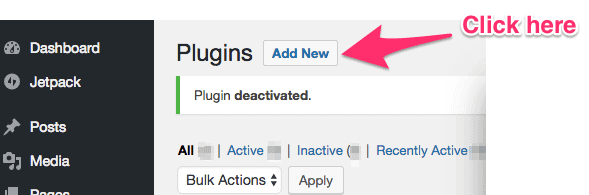
- Busque el complemento "Redireccionamiento". Luego, instale y active el complemento.
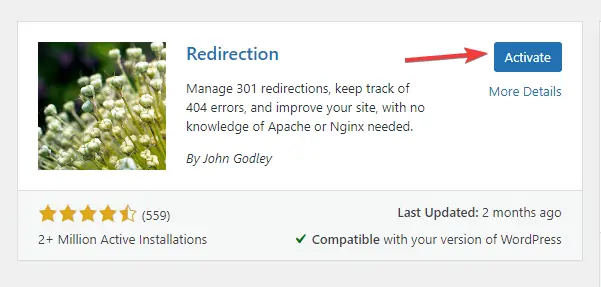
- Después de la activación, vaya a "Herramientas" en su tablero y haga clic en la opción "Redireccionar".
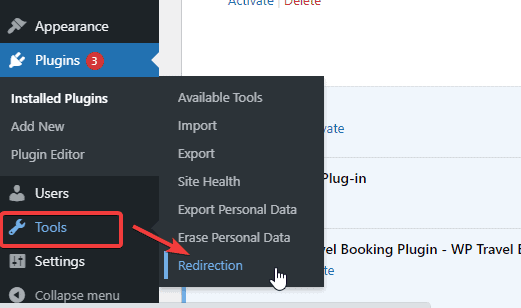
- Ahora, haga clic en la opción de edición debajo de la publicación que desea redirigir.
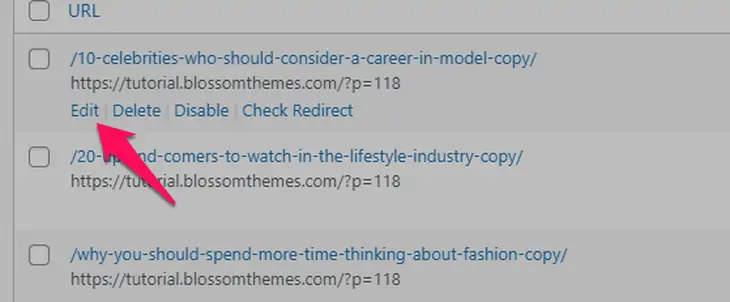
- Ingrese su URL anterior en el campo "URL de origen". Asimismo, la nueva URL va en el campo "URL de destino".
- Guarde los cambios.
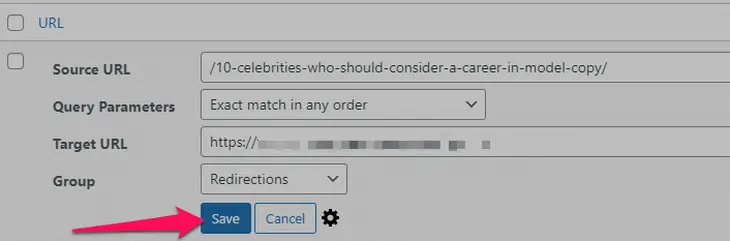
Además del complemento de redirección, existen numerosas formas de encontrar el enlace roto y redirigirlo. Lea nuestro artículo detallado sobre Cómo reparar enlaces rotos en WordPress. Tiene todos los pasos y guías para encontrar y reparar fácilmente enlaces rotos.
¿Qué estructura de enlace permanente es mejor para usted?
Como ya hemos enumerado y explicado anteriormente, hay seis estructuras diferentes que puede usar para su enlace permanente. Según el tipo de sitio web que posea y el objetivo que haya establecido para él, puede elegir el enlace permanente en consecuencia.
Para un sitio web de blogs pequeño o un sitio de nicho que quiere obtener una clasificación más alta en los motores de búsqueda, la estructura de nombre de publicación es la mejor opción. Les dice de manera efectiva de qué se trata su página/publicación a los lectores y motores de búsqueda. Sin duda, mejorará la UX y atraerá más tráfico.
Para un sitio web basado en una revista que publica contenido a intervalos regulares, la estructura Mes y nombre o la estructura Día y nombre funcionarán bien. Del mismo modo, para un sitio web de noticias, la estructura de Día y nombre funciona mejor.
Tampoco podemos ignorar la estructura del nombre de la publicación. Esta opción ayuda a mejorar considerablemente la experiencia de los usuarios y también genera más tráfico. Teniendo tales características, esta estructura puede resultar una ventaja para su sitio.
Conclusión
Cambiar la URL de enlace permanente predeterminada en WordPress puede hacer o deshacer su sitio. Es mejor hacerlo en la fase inicial de su sitio en lugar de hacerlo en un sitio establecido. Sin embargo, puede haber razones por las que desee cambiarlo o editarlo. Acabamos de guiarlo con varias formas de editar y cambiar el enlace permanente en WordPress. Por supuesto, cambiar el enlace permanente puede afectar el SEO y la experiencia de usuario. Pero después de redirigir las páginas y las publicaciones, todo debería estar bien.
Esperamos que lo haya encontrado útil.
